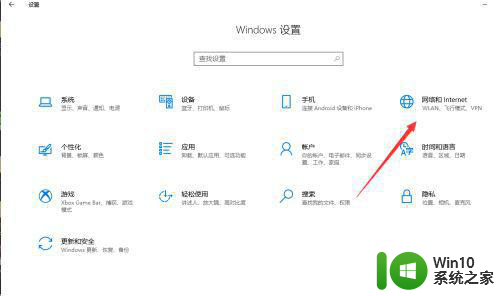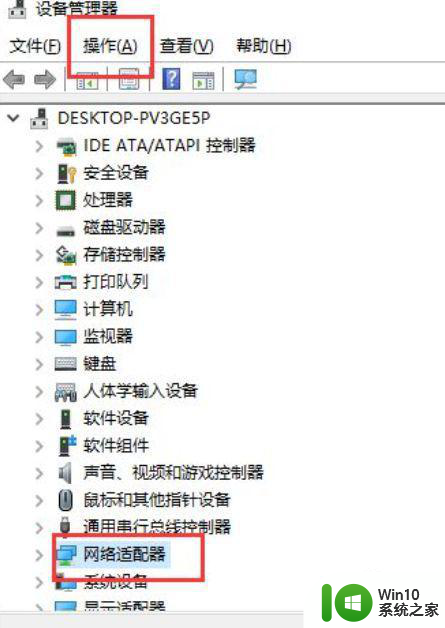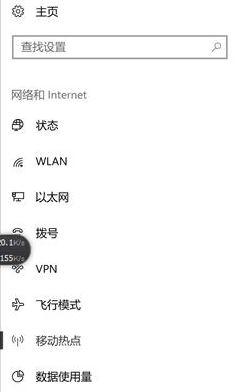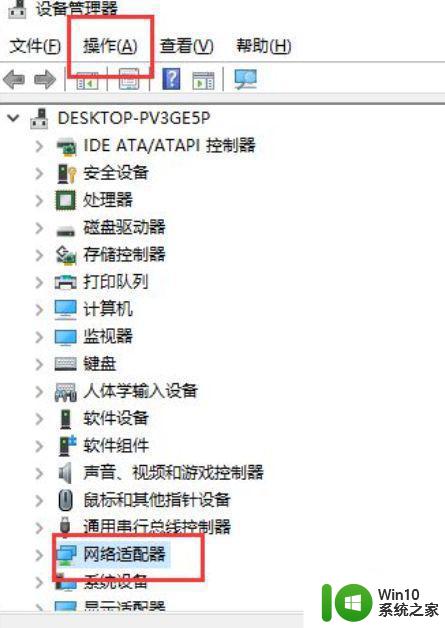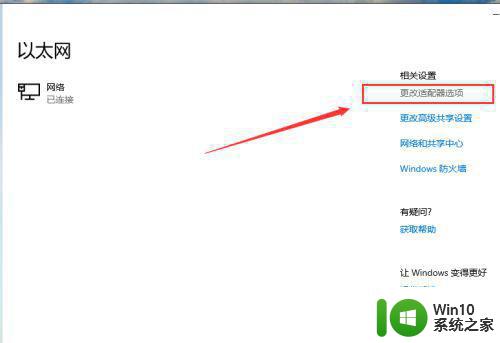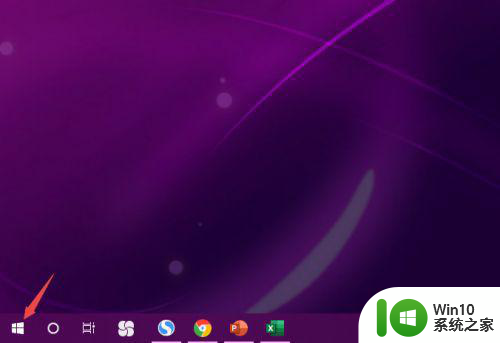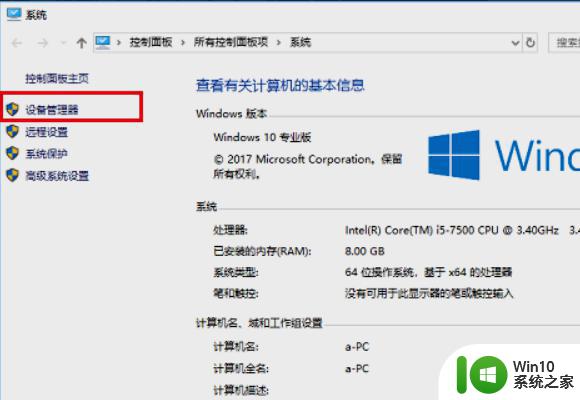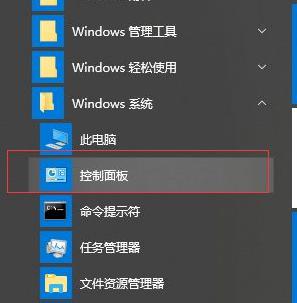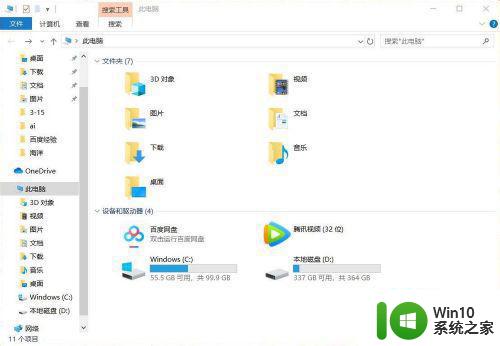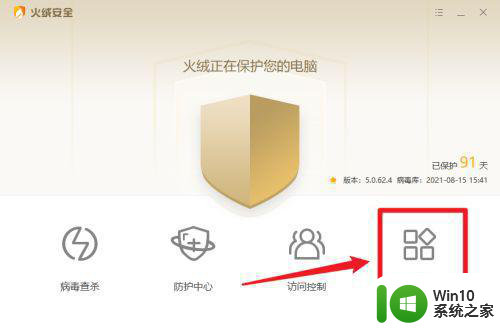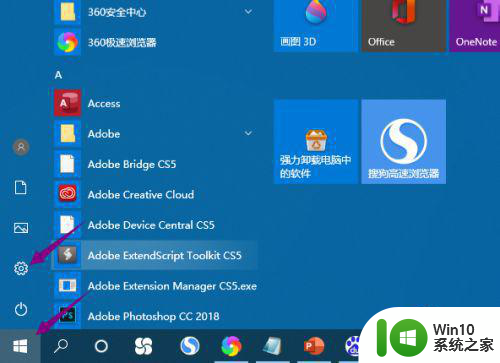笔记本电脑win10没有以太网选项如何处理 笔记本电脑win10无法连接以太网怎么办
更新时间:2024-04-09 16:41:39作者:jiang
当我们使用笔记本电脑win10连接以太网时,有时会遇到没有以太网选项或无法连接以太网的情况,这可能是由于网络驱动程序问题、网络设置错误或硬件故障引起的。为了解决这个问题,我们可以尝试重新安装网络驱动程序、检查网络设置或更换网络线缆等方法来排除故障。通过逐步排查和解决问题,我们可以很快恢复笔记本电脑win10连接以太网的功能。
具体方法:
1、进入设备器
打开设备管理器,选择网络适配器,点击操作
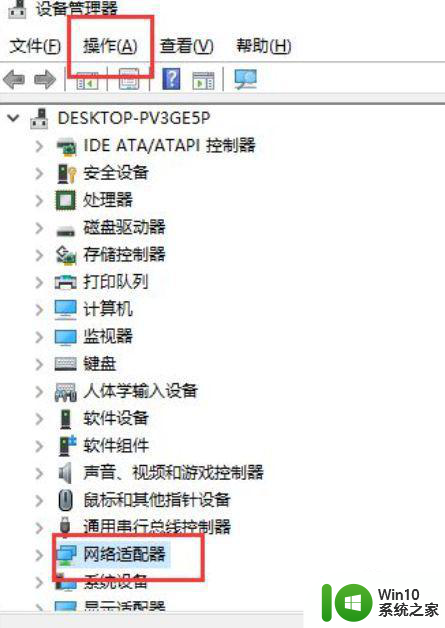
2、点击高级
选择手动安装的硬件,点击下一步
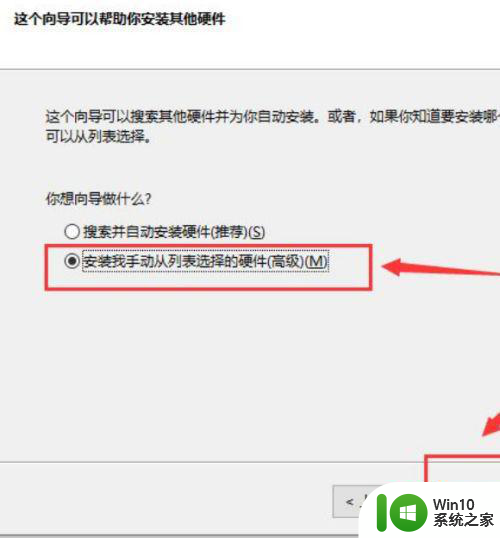
3、选择适配器
在新界面中,点击网络适配器
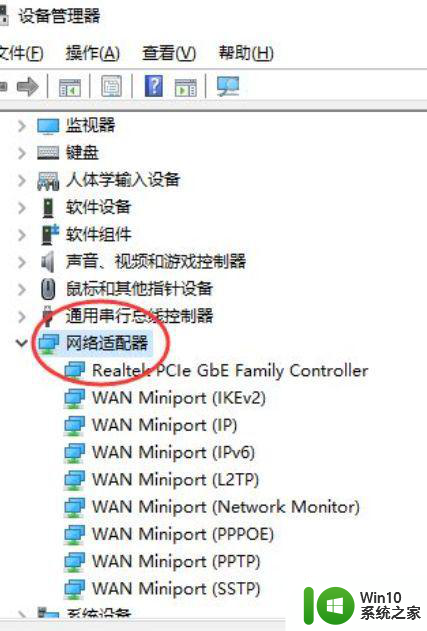
4、重启电脑
左侧点击Microsoft,右侧点击环回适配器,重启电脑即可
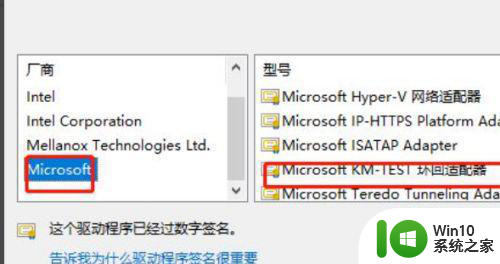
以上就是关于笔记本电脑win10没有以太网选项如何处理的全部内容,有出现相同情况的用户就可以按照小编的方法了来解决了。